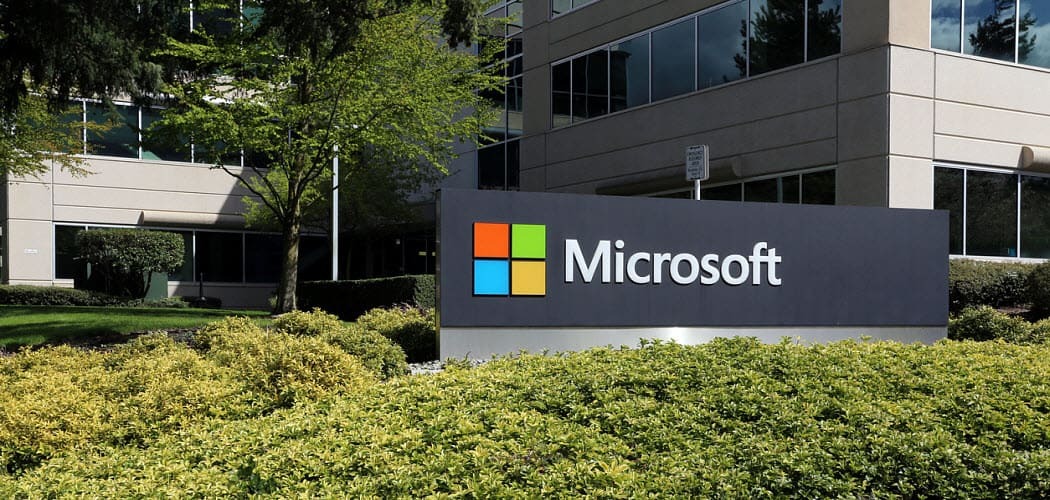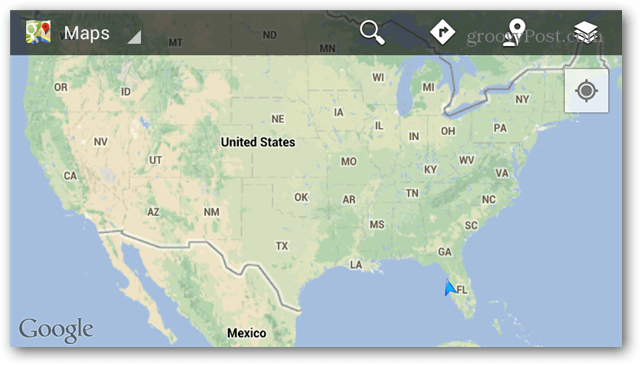Изтеглете Windows 10 Maps за офлайн употреба
Microsoft Windows 10 / / March 19, 2020
Последна актуализация на
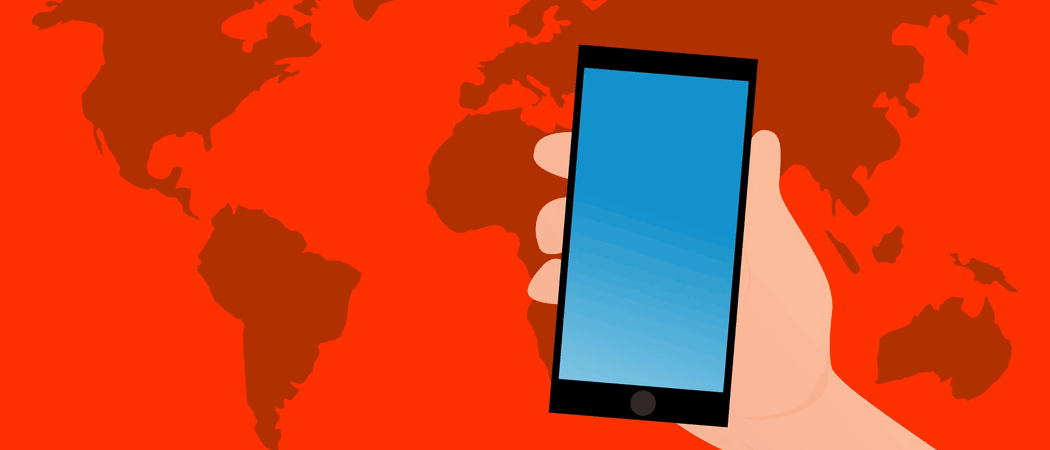
Windows 10 включва функция за Карти, която ви позволява да ги изтеглите за офлайн употреба. Ето как да изтеглите и използвате вашите карти, докато сте офлайн.
Windows 10 включва функция за Карти, която ви позволява да ги изтеглите за офлайн употреба. Това е полезно, когато знаете, че ще пътувате до район, където устройството ви с Windows 10 няма да има Wi-Fi или връзка за данни.
Също така е добра идея, ако имате ограничен план за данни и искате да получите картата през Wi-Fi, преди да тръгнете.
Изтеглянето на карти за офлайн употреба е често срещана функция за смартфоните. Например, изтегляне на Google Maps на iPhone. Но тази функция е удобна и за всяко устройство 2 в 1 като това Microsoft Surface.
Изтеглете Карти за офлайн употреба в Windows 10
Преди да тръгнете към пътуването си до райони без връзки за данни, ще искате да изтеглите картите си. Насочете се към Настройки> Приложения> Офлайн карти.
Въпреки че по подразбиране е зададено автоматично актуализиране на карти, добре е ръчно да проверите най-новите актуализации, преди да ги изтеглите. За да направите това, превъртете надолу и изберете бутона Проверка сега.
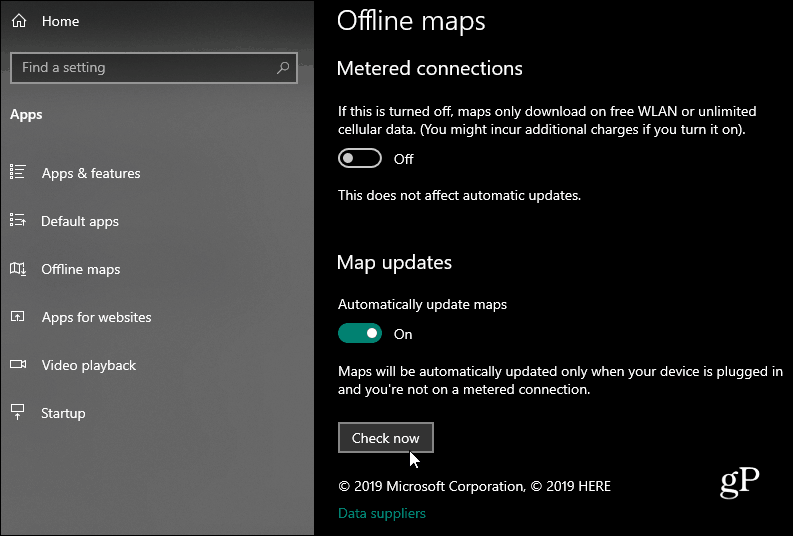
Сега превъртете нагоре и изберете Изтеглете карти.
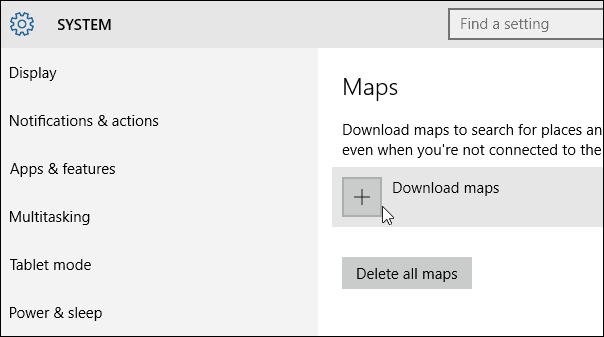
След това изберете областта, която искате да изтеглите. Windows 10 използва Nokia ТУК за своята карта технология.
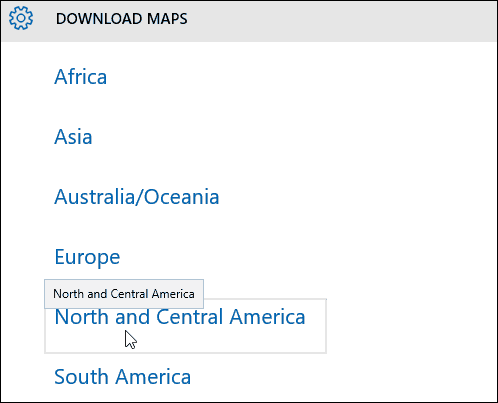
Независимо дали пътувате извън страната или отсядате в, можете да изтеглите пълна карта, за да търсите места и да получите указания, когато е необходимо. Показва се и размерът на всяка карта.
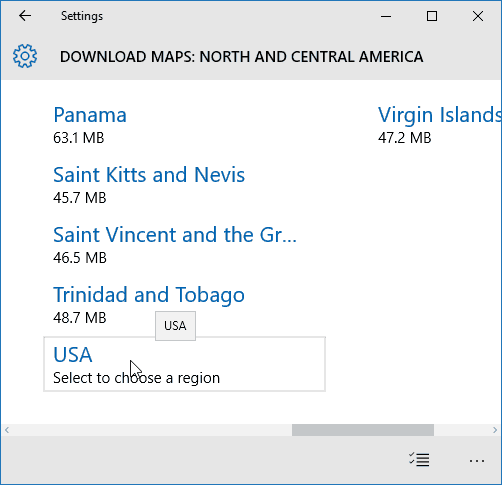
Ще бъде показан напредъкът, докато картата ви изтегля.
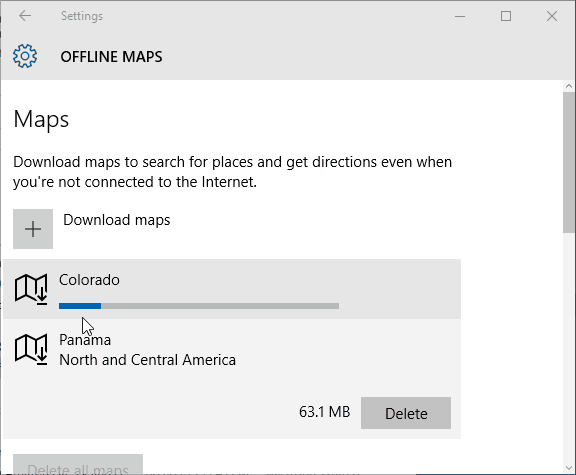
Използване на офлайн карти
Сега, когато имате необходимата карта (и), стартирайте приложението Windows 10 Maps и извършете търсене на изтеглената карта.
Например, изтеглих карта на Колорадо и потърсих Денвър. Ще ви даде много от функциите, които са достъпни, когато сте онлайн като места и упътвания.

Не е налично обаче всичко. Например, за използване на изгледа Aeriel е необходима интернет връзка.
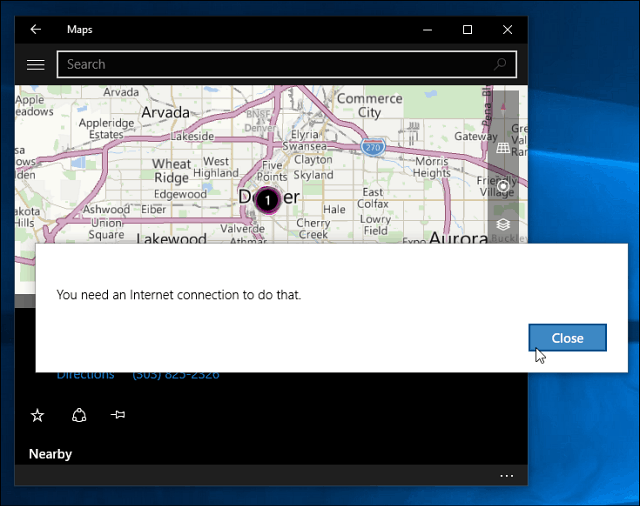
Разбира се, трябва да изключите устройството си от интернет, преди да се отправите към пътуването си, само за да проверите дали всичко работи.